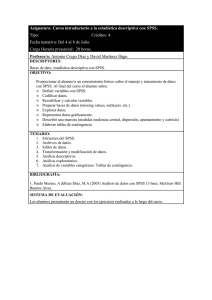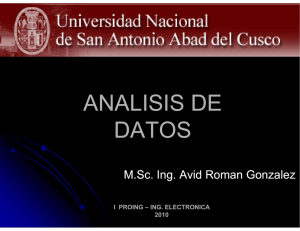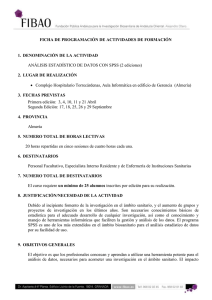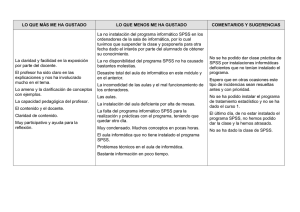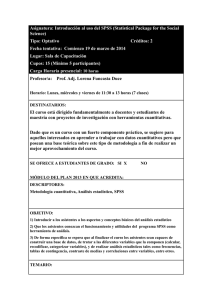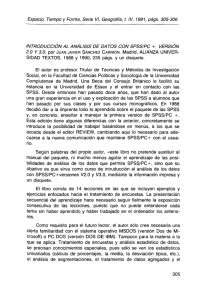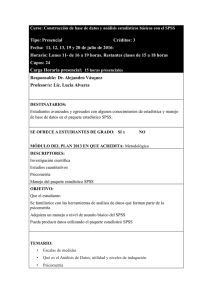IBM SPSS Statistics para Mac OS Instrucciones de instalación
Anuncio
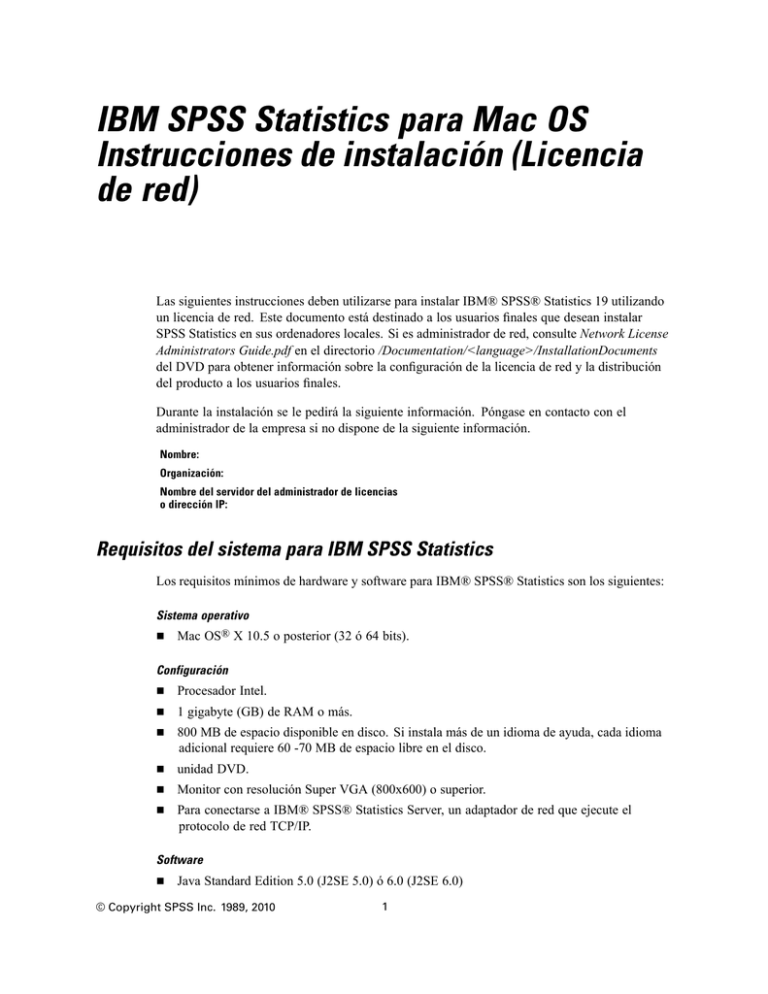
IBM SPSS Statistics para Mac OS Instrucciones de instalación (Licencia de red) Las siguientes instrucciones deben utilizarse para instalar IBM® SPSS® Statistics 19 utilizando un licencia de red. Este documento está destinado a los usuarios finales que desean instalar SPSS Statistics en sus ordenadores locales. Si es administrador de red, consulte Network License Administrators Guide.pdf en el directorio /Documentation/<language>/InstallationDocuments del DVD para obtener información sobre la configuración de la licencia de red y la distribución del producto a los usuarios finales. Durante la instalación se le pedirá la siguiente información. Póngase en contacto con el administrador de la empresa si no dispone de la siguiente información. Nombre: Organización: Nombre del servidor del administrador de licencias o dirección IP: Requisitos del sistema para IBM SPSS Statistics Los requisitos mínimos de hardware y software para IBM® SPSS® Statistics son los siguientes: Sistema operativo Mac OS® X 10.5 o posterior (32 ó 64 bits). Configuración Procesador Intel. 1 gigabyte (GB) de RAM o más. 800 MB de espacio disponible en disco. Si instala más de un idioma de ayuda, cada idioma adicional requiere 60 -70 MB de espacio libre en el disco. unidad DVD. Monitor con resolución Super VGA (800x600) o superior. Para conectarse a IBM® SPSS® Statistics Server, un adaptador de red que ejecute el protocolo de red TCP/IP. Software Java Standard Edition 5.0 (J2SE 5.0) ó 6.0 (J2SE 6.0) © Copyright SPSS Inc. 1989, 2010 1 2 IBM SPSS Statistics para Mac OS Instrucciones de instalación (Licencia de red) Instalación de IBM SPSS Statistics Puede que el administrador le haya proporcionado un disco de instalación o le haya indicado una ubicación en la red desde donde puede realizar la instalación. Consulte al administrador si no sabe cómo instalar IBM® SPSS® Statistics. Ejecución de varias versiones y actualización desde una versión anterior No tiene que desinstalar una versión anterior de IBM® SPSS® Statistics antes de instalar la versión nueva. Se pueden instalar y ejecutar varias versiones en el mismo ordenador. Sin embargo, no instale la nueva versión en el mismo directorio en el que ya haya instalado una versión anterior. Nota para IBM SPSS Statistics Developer Si está instalando IBM® SPSS® Statistics Developer, puede ejecutar el producto de forma independiente. También puede instalar R Essentials y Python Essentials para desarrollar con R y Python. Si desea obtener más información, consulte el tema Complementos de integración de IBM SPSS Statistics el p. 3 . Instalación desde DVD E Introduzca el DVD en su unidad DVD. E Abra el disco DVD en el explorador de archivos. E Pulse dos veces en SPSS StatisticsInstaller y, a continuación, siga las instrucciones que aparecerán en la pantalla. Consulte Notas para la instalación para obtener instrucciones específicas. Instalación desde un archivo descargado E Monte la imagen del disco de instalación pulsando dos veces en el archivo que ha descargado. E En la imagen de disco montada, pulse dos veces en SPSS StatisticsInstaller y, a continuación, siga las instrucciones que aparecerán en la pantalla. Consulte Notas para la instalación para obtener instrucciones específicas. Notas para la instalación Esta sección contiene instrucciones para realizar la instalación. Idioma del instalador. El primer panel del instalador muestra el idioma del instalador. Por defecto, se selecciona el idioma de su configuración regional. Si desea ver el instalador en otro idioma, seleccione el idioma. Pulse en Aceptar cuando esté listo para continuar. Tipo de licencia. Asegúrese de seleccionar Licencia de red. 3 IBM SPSS Statistics para Mac OS Instrucciones de instalación (Licencia de red) Idioma de la ayuda. IBM® SPSS® Statistics le permite cambiar el idioma de la interfaz de usuario. Si desea que el idioma de la ayuda siempre corresponda con el de la interfaz, seleccione los idiomas que va a utilizar. La instalación de la ayuda en otros idiomas requiere mayor espacio en disco, con aproximadamente 60-70 MB por cada idioma. Nombre del servidor del administrador de licencias o dirección IP. Ésta es la dirección IP o el nombre del servidor en el que se ejecuta el administrador de licencia de red. Si tiene varias direcciones o nombres, sepárelos con dos puntos (por ejemplo, servidor1:servidor2:servidor3). Póngase en contacto con el administrador si no dispone de esta información. Complementos de integración de IBM SPSS Statistics Los complementos de integración de IBM® SPSS® Statistics permiten ampliar el lenguaje de sintaxis de comandos con programas escritos en R, Python y VB.NET. Si desea obtener más información, visite Developer Central (http://www.spss.com/devcentral/). Adquisición y devolución de una licencia portátil Las licencias de red normalmente requieren que esté conectado a la red para ejecutar IBM® SPSS® Statistics. Si su administrador ha activado licencias portátiles, puede adquirir una licencia portátil para utilizar la licencia de red cuando no esté conectado a la red. Por ejemplo, puede que desee ejecutar SPSS Statistics en el tren donde no tiene una conexión de red. Antes de desconectarse de la red y subirse al tren puede adquirir una licencia portátil por una cantidad de tiempo limitada. Deberá volver a conectarse a la red y devolver la licencia antes de que venza el tiempo. De lo contrario, SPSS Statistics dejará de funcionar. Su administrador activa y configura las licencias de red. Si desea utilizar esta característica y no puede hacerlo, consulte a su administrador. Importante: Aunque pueda ejecutar SPSS Statistics porque se ha vuelto a conectar a la red, asegúrese de devolver la licencia. Al hacerlo, permitirá que otros usuarios saquen partido de la licencia portátil. Adquirir una licencia E Pulse dos veces en Utilidad de portátiles en el directorio de instalación. E Seleccione la licencia que desee adquirir. E En el cuadro Duration, escriba el número de días durante los que desea utilizar la licencia. Existe un límite definido por el administrador. E Pulse en Check Out. La licencia portátil caducará una vez transcurridos los días especificados en el campo Duration. También puede devolver la licencia de forma manual en cualquier momento. Devolver una licencia E Pulse dos veces en Utilidad de portátiles en el directorio de instalación. 4 IBM SPSS Statistics para Mac OS Instrucciones de instalación (Licencia de red) E Seleccione la licencia que desea devolver. Las licencias adquiridas aparecen señaladas con una marca de verificación. E Pulse en Check In (Devolver). Desinstalación de IBM SPSS Statistics E Arrastre la carpeta de instalación a la papelera. Por defecto, es /Applications/IBM/SPSS/Statistics/19. E En su carpeta Home, desplácese hasta Library/Preferences. E Arrastre com.ibm.spss.plist a la papelera. Tenga en cuenta que IBM® SPSS® Statistics, SPSS Statistics la versión para estudiantes y IBM® SPSS® Smartreader utilizan este archivo. Si alguna de estas aplicaciones sigue instalada, no elimine este archivo. E En el buscador, pulse Mayúsculas+Comando+G para ir a una carpeta. E Escriba ~/.eclipse y pulse en Ir. E Arrastre com.ibm.spss.statistics.help_19 a la papelera. E Si lo desea, elimine cuadros de diálogo personalizados que haya instalado arrastrándolos a la papelera desde /Library/Application Support/IBM/SPSS/Statistics/19/CustomDialogs/. E Vacíe la papelera.